Быстрый старт в Edius
Запускаем программу нелинейного видеомонтажа: Edius 5 от компании Grass Valley. Для этого делаем двойной клие на ярлыке программы на Рабочем столе:

Появится заставка программы Grass Valley Edius:

Указываем папку для проектных файлов. И нажимаем на кнопку ОК.
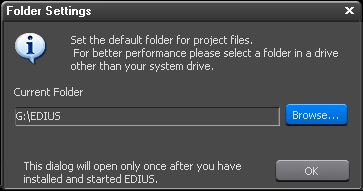
Загрузится окно: EDIUS start-up.
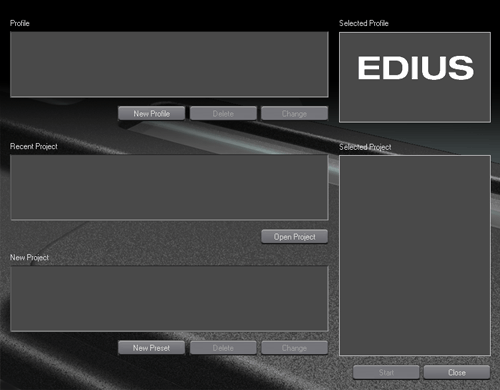
Выбираем профиль, для этого нажимаем на кнопку:
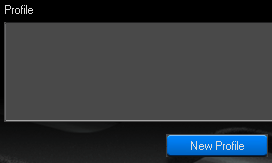
Вводим имя для пресета и нажимаем на кнопку ОК.
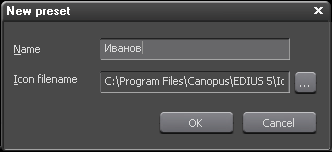
Тем самым мы создали свой профиль:
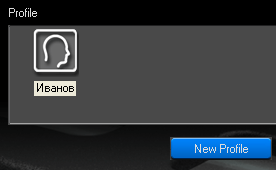
К профилю можно применить следующие команды:
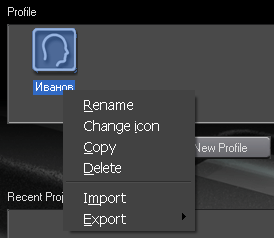
В разделе: New Project, нажимаем на кнопку:
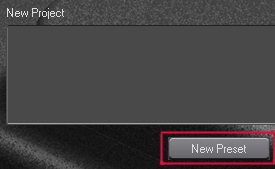
Далее, выбираем установки проекта:
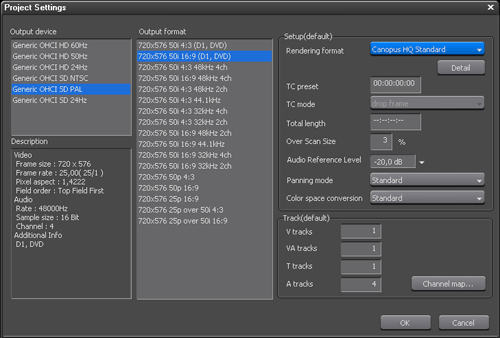
Нажимаем ОК. При необходимости изменяем имя пресета:
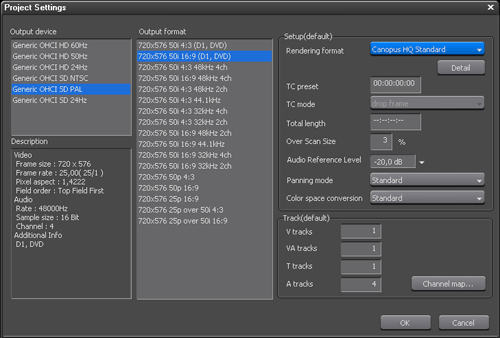
Нажимаем на кнопку ОК:
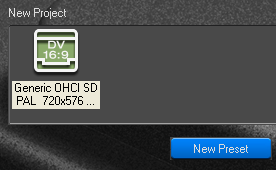
Смотрим настройки проекта, и если все устраивает, то нажимаем на кнопку: Start.
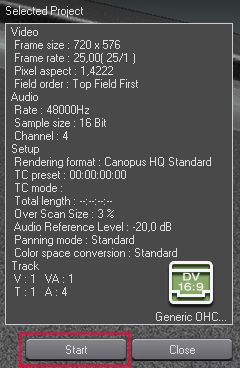
Вводим имя проекта:
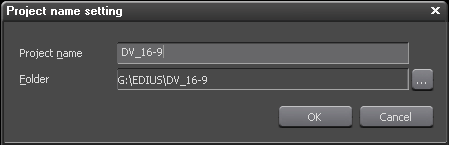
Нажимаем на кнопку ОК. Загрузится интерфейс программы:
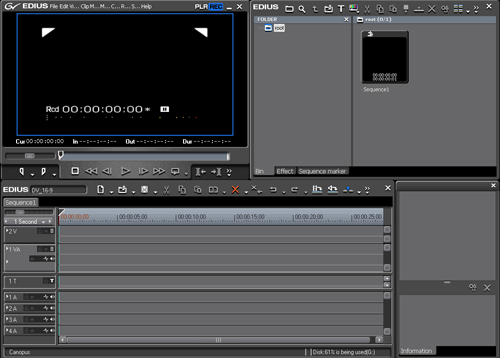
Для импорта файлов в проект, идем в: Asset Bin и делаем двойной клик или нажимаем правую кнопку мыши и выбираем из контекстного меню пункт Add File. Можно нажать комбинацию клавиш: Ctrl+O.
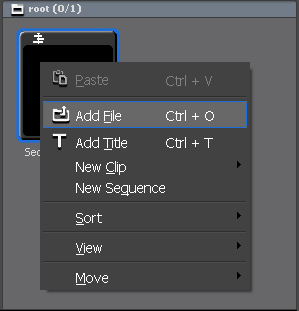
Далее, выбираем файлы и нажимаем на кнопку: Открыть.
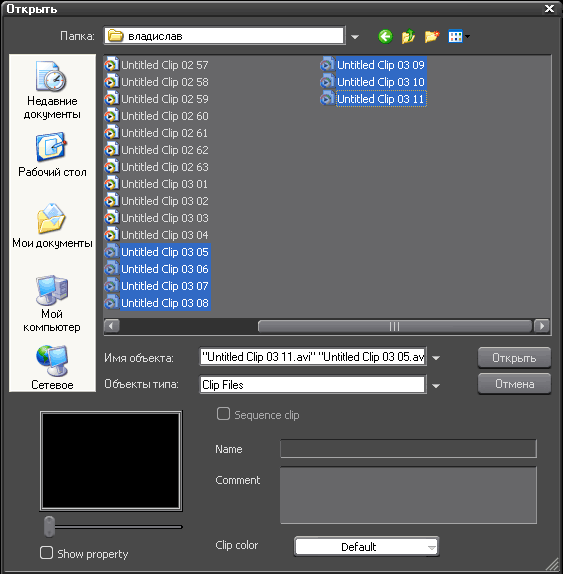
Файлы импортируются в Asset Bin.
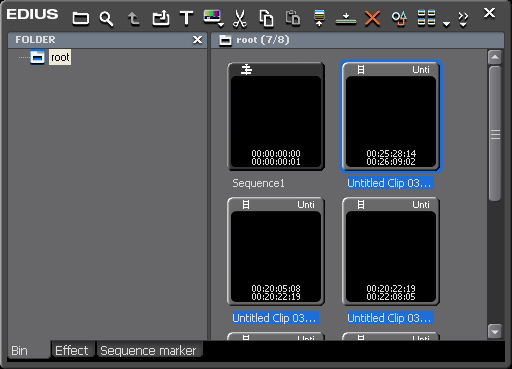
Перетягиваем их на линейку времени...
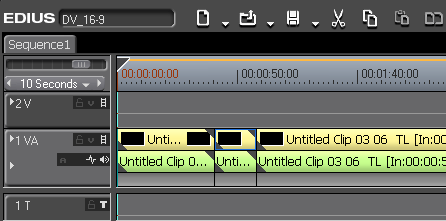
В окне предварительного просмотра Recorder…
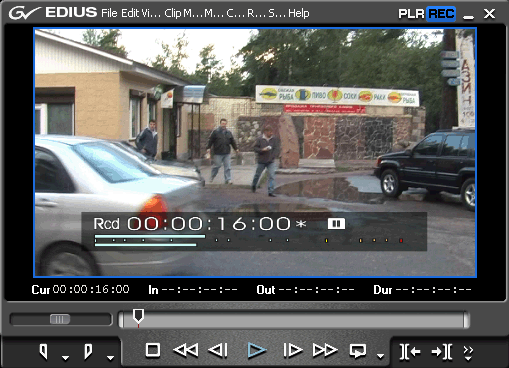
Сохраняем проект: File > Save Project (Ctrl+S).
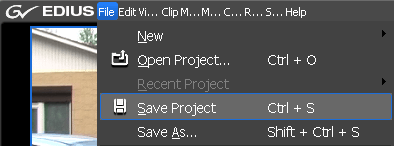
Для открытия файла в окне Player, выделяем его и нажимаем на кнопку Enter.
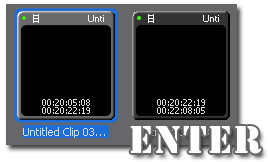
Для просмотра видео, нажимаем на клавишу пробела (Space).
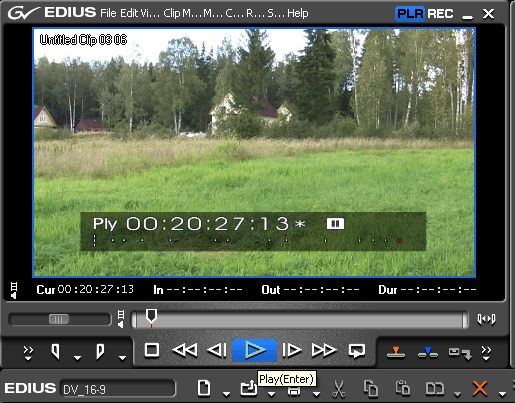
Устанавливаем маркеры ограничения клипа: I (входа) и O (выхода).

Далее, выбираем активный трек с помощью стрелок вверх/вниз на клавиатуре.
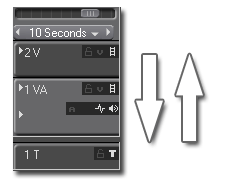
И выполняем команду: Insert to timeline ([) – вставка клипа на активный трек в месте установки индикатора текущего времени.
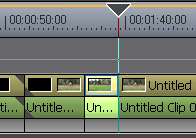
Клип будет выделен и индикатор текущего времени переместится в конец выделенного клипа. Нажимаем Ctrl+A тем самым выделяя клипы на целевом треке.
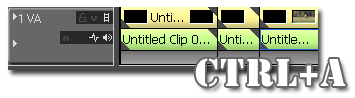
Для того чтобы установить переходы на стыках неподрезанных клипов, выполняем команду: Settings > Application Settings...
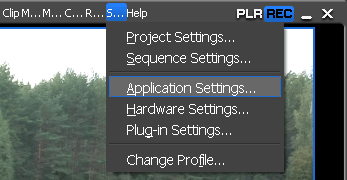
И снимаем галку перед пунктом:
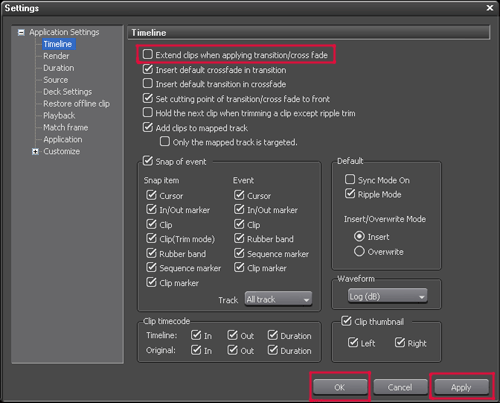
Нажимаем на кнопки: Apply, OK. Далее, идем в палитру Effect и выбираем переход.
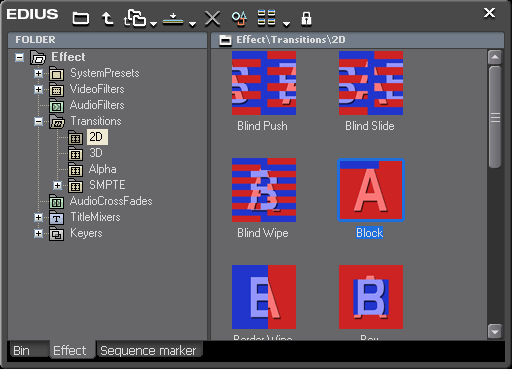
Для выбора длительности перехода, нажимаем правую кнопку мыши на нем и выбираем:

И выбиваем длительность в окне Effect Duration. OK.
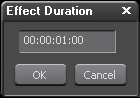
Нажимаем правую кнопку мыши на переходе и выбираем пункт:
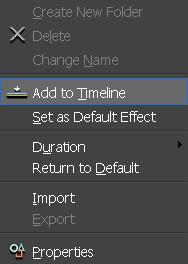
Смотрим на результат:
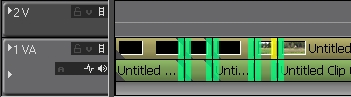
Стоит учитывать, что произошла автоматическая подрезка клипов и длительность последовательности уменьшилась:
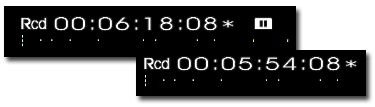
Для того чтобы убрать строку статуса с экрана монитора, выполняем следующую команду: View > Overlay > Status (или нажимаем комбинацию горячих клавиш: Ctrl+G).
